在做电商海报或电商banner过程中经常果用到艺术文字做为页面排版,文字设计得好,在整个海报中视觉可提高不少,直接打几个文字上去显得很LOW,那么怎么样让你的文字有高级感呢?今天给大家分享一篇怎么利用PS制作出金属风格的艺术字体,快来学习吧,步骤都给你整理好了。
关键词:PS/淘宝店铺
适用行业:不限
适用卖家规模:星级、钻级
如何用PS制作金属潮流字体呢?先看看效果图:

第一步?
先用文字工具选择一个字体,调整好它的大小、位置。最好用比较粗一点的文字去做效果。
这里我选用了一个比较偏潮酷的“优设标题黑”的字体去做例子(可以根据自己想要的字体去换文字)

接着调整他的参数-双击文字图层,调出我们的混合选项-选择斜面浮雕效果-勾选等高线,具体参数如下:
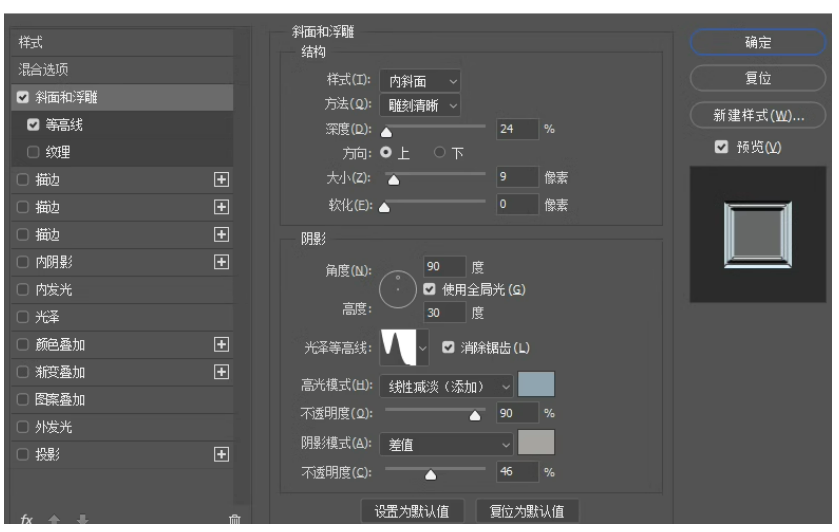

参数效果:

第三步
接着选择内阴影,调整参数如下:
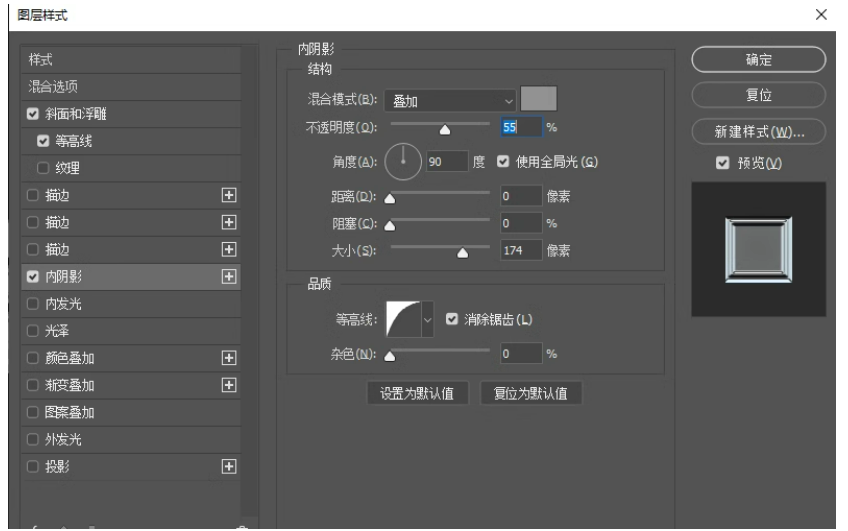
第四步
然后勾选光泽,增加我们的细节效果,大概的金属对比差不多出来了,参数如下:
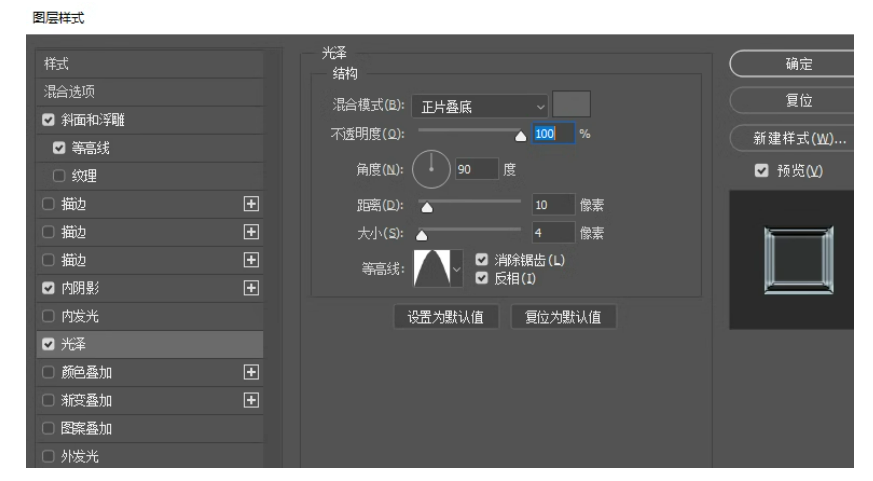
调整效果:

选择颜色叠加,模式改成滤色,稍微添加一些画面细节:
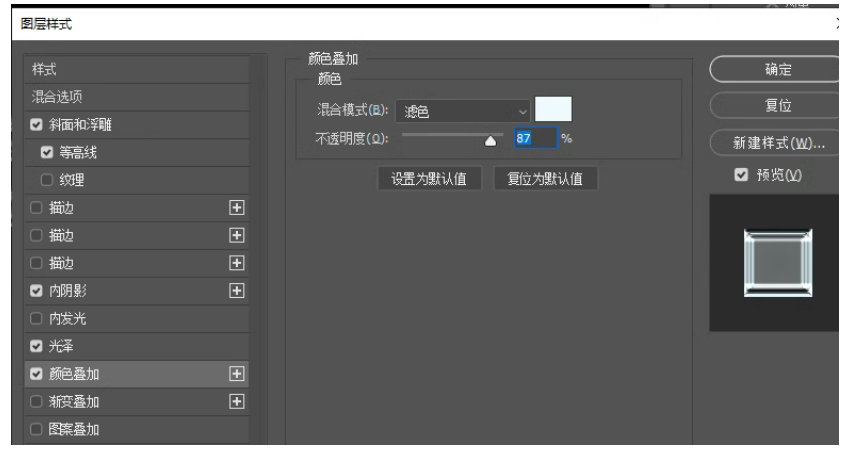
第六步
勾选住渐变叠加,这里可以稍微在渐变的区块来点对比色,让字体的细节带一些层次效果(这里的渐变调整可以结合自己的画面去改动色系),具体参数如下:
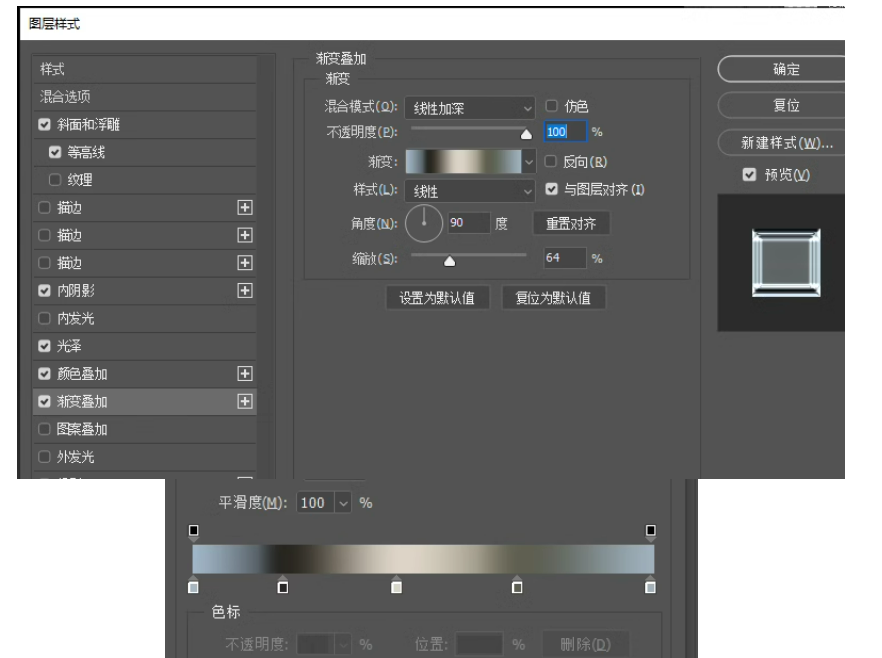

目前效果差不多完成了,然后加一些光效的素材叠加上去,可以让金属字体的氛围感更加强烈一些。如图:

以上就是今天要分享的所有内容了,关注疯狂的美工官网,网站上每天分享不同电商精彩干货内容哟。

转载说明:欢迎转载本站所有文章,如需转载请注明来源于《疯狂的美工装修助手网站》。
本文链接:https://www.mgzxzs.com/PhotoShop/11143.html





